
スマホのトラブル防止に役立つ情報を、
情報リテラシーアドバイザーが解説します。
知ってベンリ 読んでわかる!J:COMスマホ教室 #7撮った写真をカンタンに確認するには?
スマホを使っていて「ちょっと…困る…」を解決する方法や、ベンリな機能をご紹介する記事です。
J:COMで放映していた動画、「J:COMスマホ教室TV版」をまとめたものですので、あわせてご覧いただくと、より分かりやすいですよ😊 (J:COM以外のスマホでもご参考にしていただけます)
今回のテーマは…「撮った写真をカンタンに確認するには?」
スマホで撮った写真がどんなふうに撮れたか、すぐに見たい。前に撮った写真、どこに行ったっけ? …そんなとき、簡単に確認する方法をご紹介!
①スマホのホーム画面にある「カメラ」を押します。
※スマホによって、カメラの絵が異なります

②画面の端に表示されている、直近で撮った写真を押します。
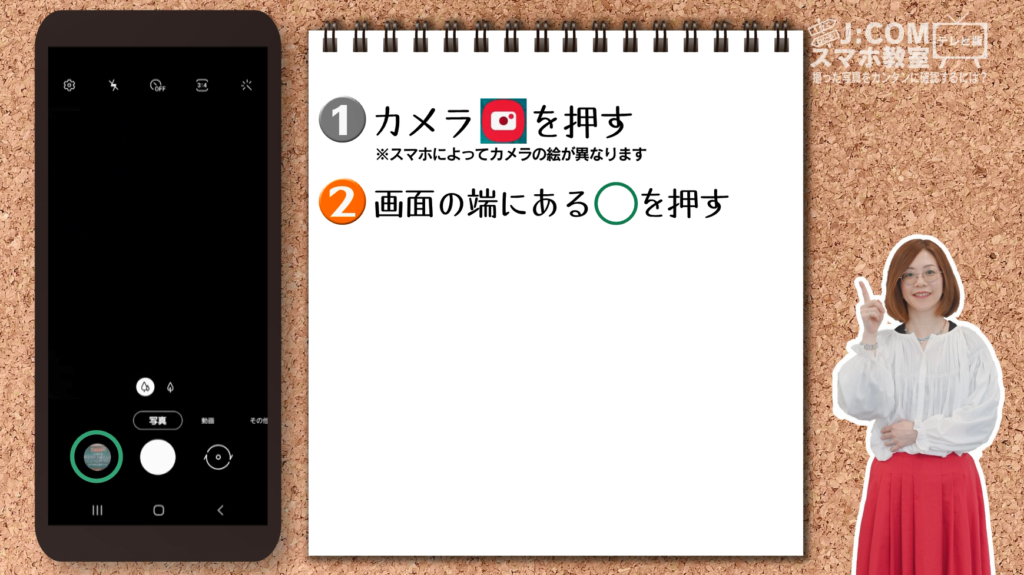
③スマホで撮影した写真が表示されます。
左右にスライドして、今までに撮った写真を確認できます。
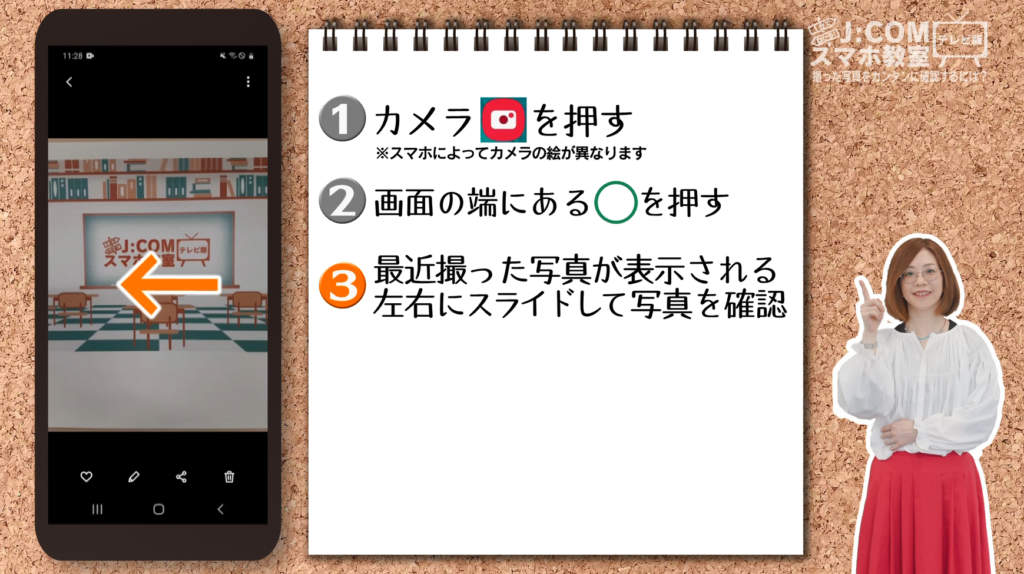
④画面に出ている写真をほかの人に送りたいときは、「共有」ボタンを押します。
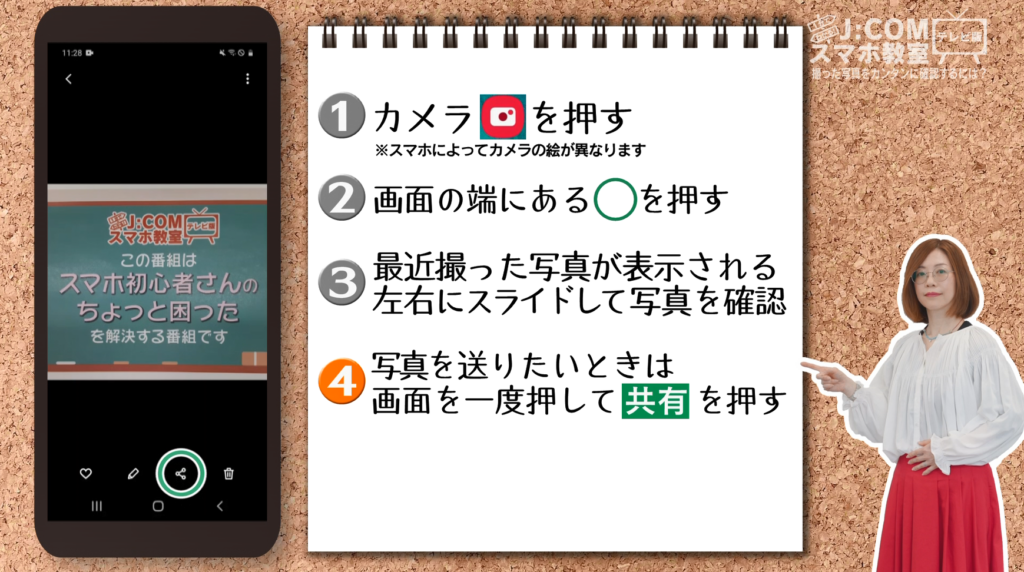
⑤メール、LINEなど、送りたい方法を選びます。
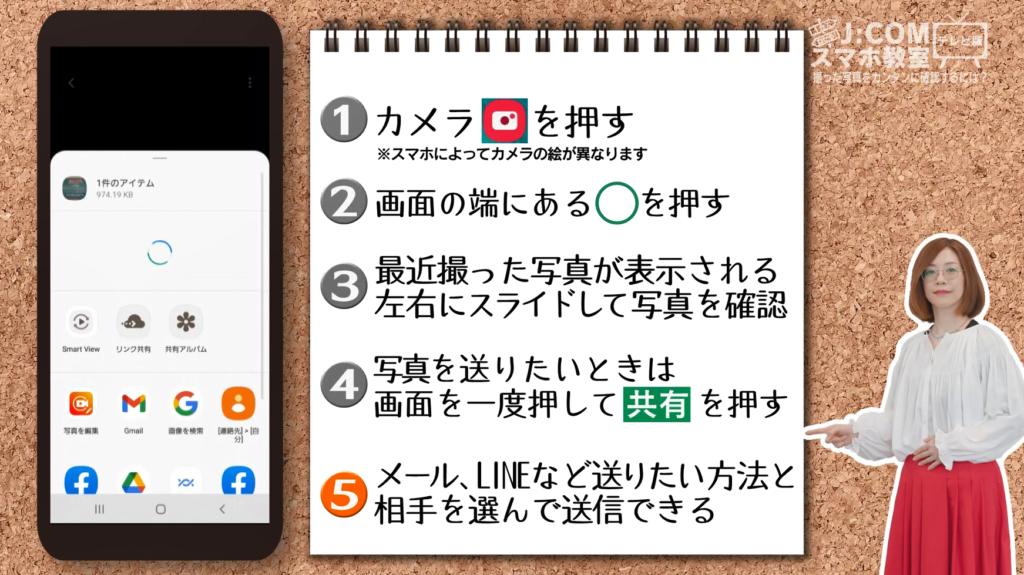
⑥メールの場合は、写真が添付された画面が開きますので、宛先・本文を入力して、送信します。
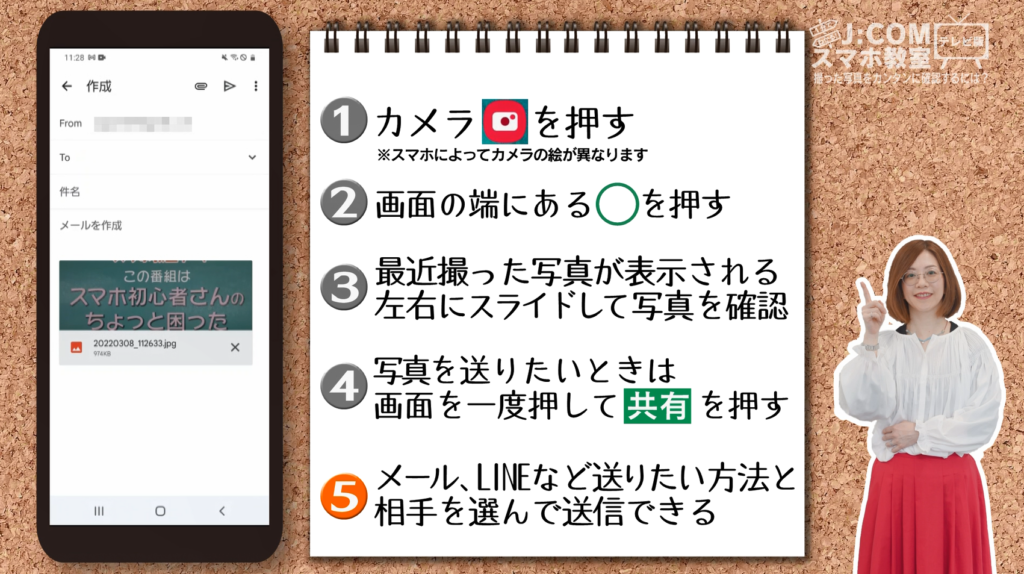
「カメラ」を押せば、撮る・見る・送るができてベンリですよ😊
「J:COMスマホ教室TV版」他の動画もご覧になりたい方はこちら。
2024.04.01







